photoshop将图片嵌入另一张图的教程
2023-08-30 16:29:21作者:极光下载站
作为一款功能强大的图像处理软件,photoshop软件的应用领域是很广泛的,用户可以用来修饰照片、处理图像、制作广告或是设计动画等,总之为用户带来了不错的使用体验,因此photoshop软件成为了热门的办公软件之一,当用户在使用photoshop软件时,有时会打开图片文件开进行编辑,说到图片编辑,最近有用户想要将图片嵌入另一张图,却不是很清楚操作的过程,其实这个问题是很简单的,用户首先打开一张图片,接着在图片上利用置入功能并选中另一张图片打开,就可以成功实现图片的嵌入,那么下面就和小编一起来看看photoshop将图片嵌入另一张图的方法教程吧,希望用户能够喜欢。
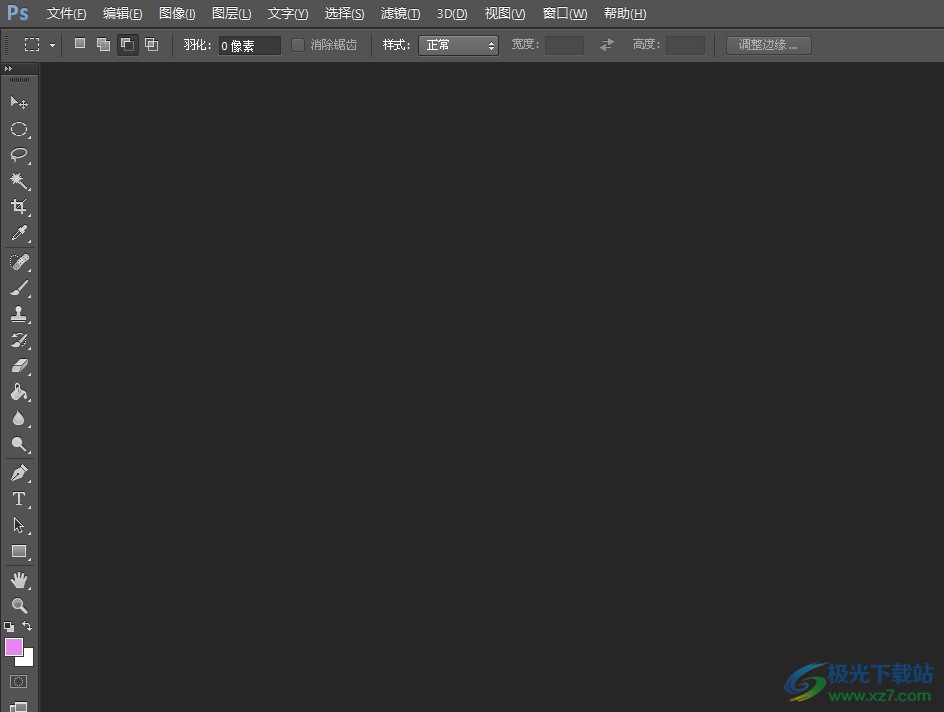
方法步骤
1.用户在电脑桌面上打开photoshop软件,并来到页面上点击文件选项,在弹出来的下拉选项卡中选择打开选项
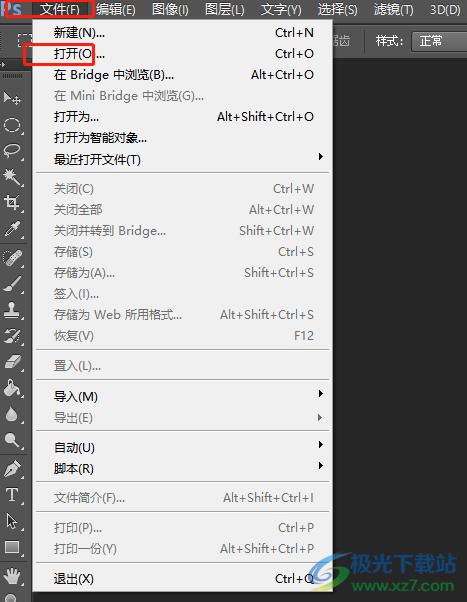
2.在打开的文件夹窗口中,用户选择其中的图片选项并按下打开按钮
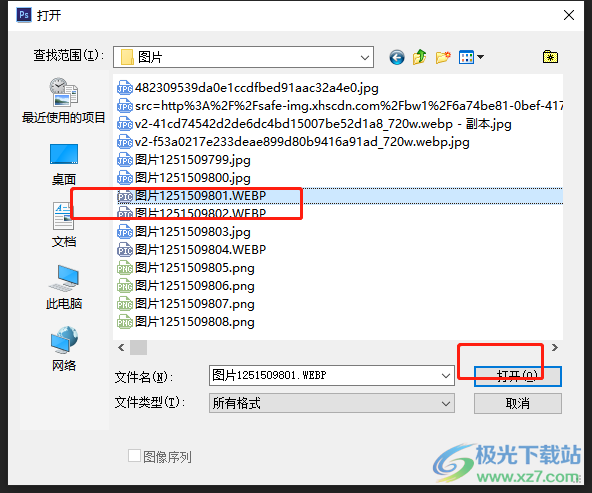
3.这时就可以成功在软件中打开一张图片,用户需要继续在文件的下拉选项卡中点击置入选项
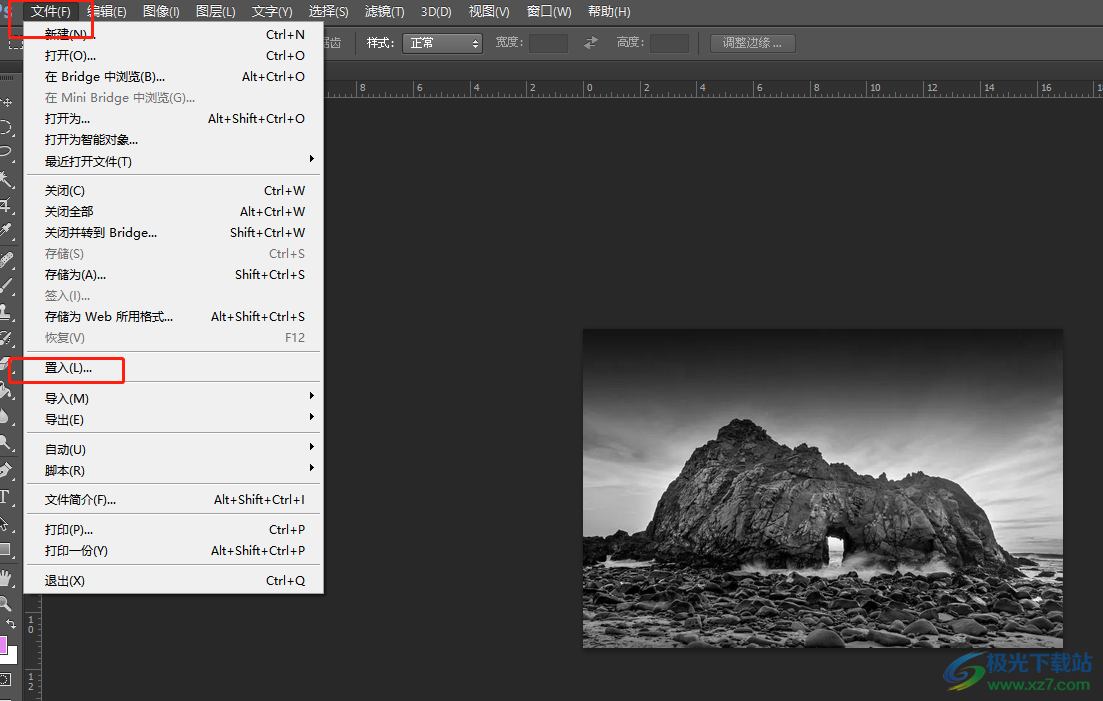
4.在弹出来的文件夹窗口中,用户选择需要嵌入的图片并按下右下角的打开按钮
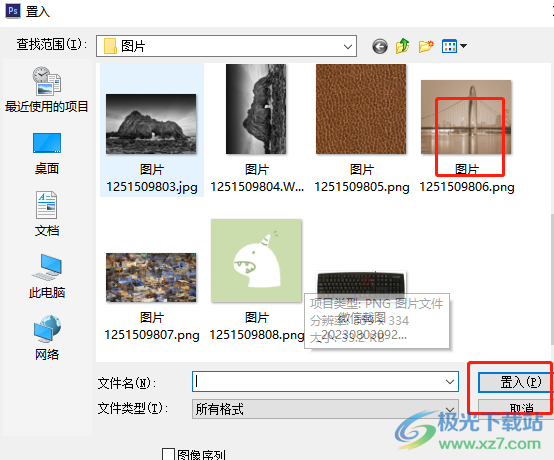
5.完成上述操作后,用户回到编辑页面上就可以看到打开的图片上成功嵌入的另一张图片,移动图片到合适的位置上后按下对勾即可
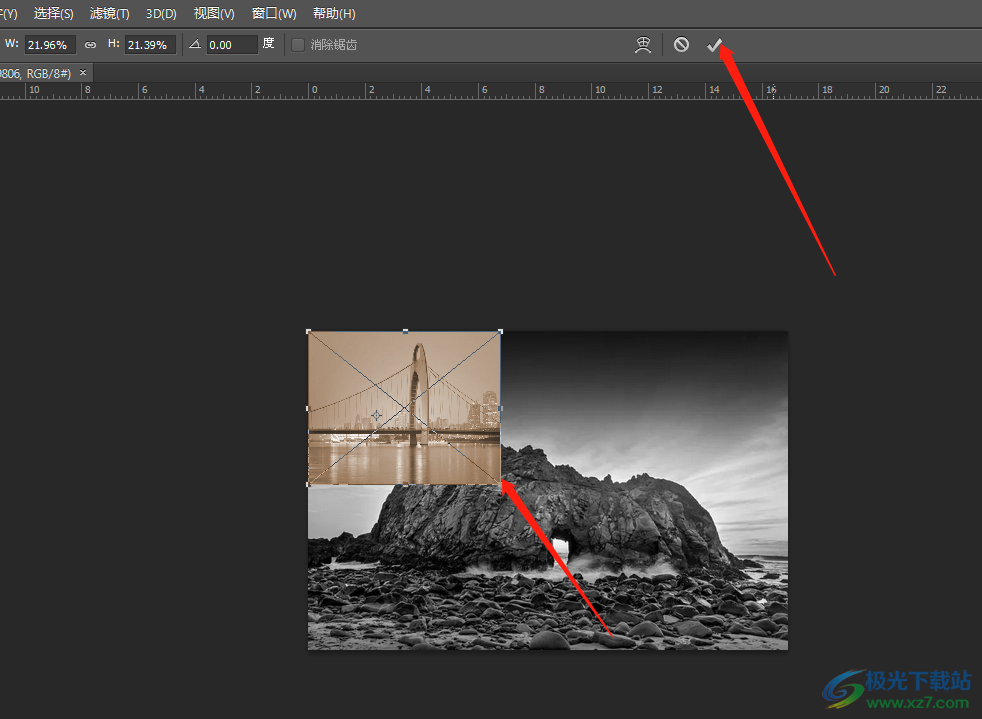
6.如图所示,用户成功在软件将图片嵌入另一张图了

以上就是小编对用户提出问题整理出来的方法步骤,用户从中知道大致的操作过程为点击文件——打开——选择图片——再次点击文件——选择置入——选择文件——成功嵌入这几步,方法简单有效,有需要的用户可以跟着教程试试看,一定可以成功将图片嵌入另一张图的。
